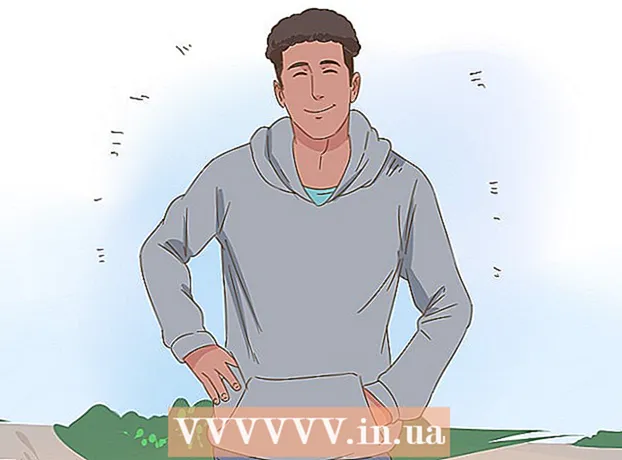Автор:
John Stephens
Жаратылган Күнү:
26 Январь 2021
Жаңыртуу Күнү:
27 Июнь 2024
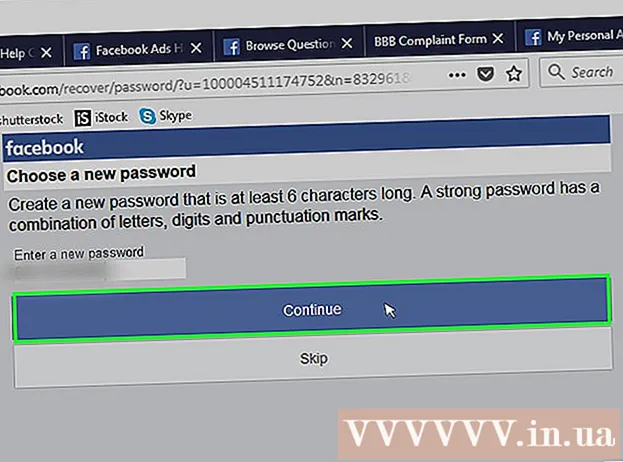
Мазмун
Тилекке каршы, Фейсбук менен түз байланышуу мүмкүнчүлүгү жок. Сиз Facebook кызматкерлери же филиалдары менен түздөн-түз SMS билдирүү жөнөтө албайсыз, электрондук почта билдирүүсүн жасай албайсыз. Ошентсе да, жеке эсеп жазууңузду колдонуп, негиздерин аныктоо жана отчет берүү үчүн Facebook Жардам Борборун колдонсоңуз болот, бул макалада wikiHow сизди Facebook Жардам Борборун колдонуу кадамдары боюнча көрсөтөт. Жалпы көйгөйлөрдү чечүү үчүн негизги эсеп.
Кадамдар
4-ыкманын 1-ыкмасы: Facebook Ресурстарын колдонуу
Баракты ачуу Facebook Жардам Борбору. Эгер сиз Фейсбукка кире элек болсоңуз, Facebook электрондук почта дарегиңизди жана сыр сөзүңүздү киргизүү үчүн экрандын жогорку оң бурчундагы Кирүү баскычын чыкылдатыңыз.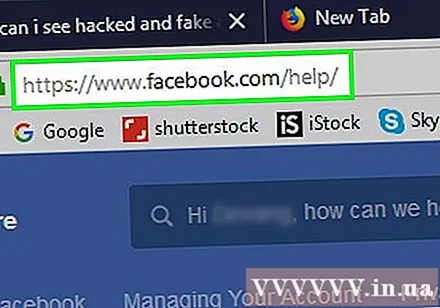
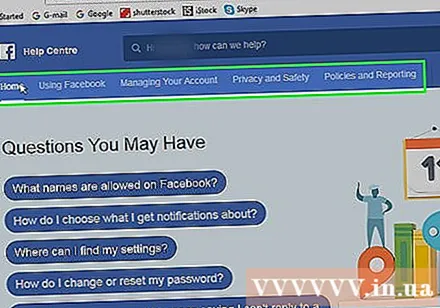
Куралдар панелинин параметрлерин карап чыгыңыз. Куралдар панели барактын жогору жагында, издөө тилкесинин астында жайгашкан. Бөлүмдү көрүү үчүн, ар бир параметр боюнча чычканды сүйрөп барышыңыз керек. Бул жерде параметрлер:- Facebook колдон - Жардам борборунда бул бөлүм Фейсбуктун эң негизги функцияларын камтыйт: достошуу, билдирүү жазуу жана аккаунт түзүү.
- Эсепти башкаруу - кирүү же профилиңизди түзөтүүгө байланыштуу бөлүмдөрдү камтыйт.
- Купуялык жана коопсуздук - жеке аккаунтту орнотуу, достоштурбоо, бузулган / жасалма эсеп.
- Саясат жана отчеттуулук - негизги отчеттуулукту (кыянаттык менен пайдалануу, спам ж.б.), ошондой эле каза болгон адамдын эсеби, хакердик / жасалма эсептер менен иштөөнү камтыйт.
- Бул беттеги "Суроолоруңуз" жана "Элдик темалар" бөлүмдөрүн текшере аласыз, анткени алар жалпы көйгөйлөрдү жана даттанууларды камтыйт.
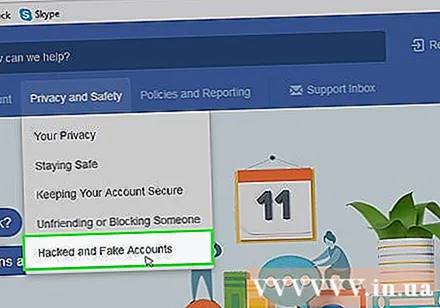
Окшош нерсени тандаңыз. Мисалы, эгер сизде жасалма аккаунт көйгөйү бар болсо, "Купуялык жана коопсуздукту" тандап, андан кийин Хакерленген жана жасалма эсепти тандаңыз.
Тандоолор аркылуу өтүңүз. Жасалма аккаунт мисалын улантып, "Менин атымды чагылдырган эсеп жөнүндө кантип билдирсем болот?" Шилтемесин чыкылдата аласыз. Бул кырдаалды жөндөөгө жардам берүүчү иш-аракеттерди кадам-кадам менен ачуу.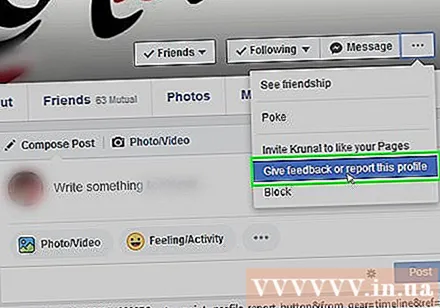
- Мисалы, Facebook алдамчы аккаунт менен иштөөнү ошол аккаунттун профилине кирип, ... баскычын чыкылдатып, Отчетту тандап, андан кийин экрандын көрсөтмөлөрүн аткарууну сунуштайт.

Иштетүү үчүн издөө тилкесин колдонуңуз. Алгач Жардам борборунун бетинин жогору жагындагы издөө тилкесин чыкылдатып, анда "Салам (Сиздин атыңыз), биз кандайча жардам бере алабыз?" Деген сөздөрдү көрө аласыз, андан кийин көйгөйгө байланыштуу ачкыч сөздөрдү териңиз Издөө тилкесинин ачылуучу менюсунда бир нече сунуштар пайда болгонун көрө аласыз.- Мисалы, "жасалма аккаунт" деп терип, андан кийин "Жасалма аккаунтту кантип билдирсем болот?" Жыйынтыгын чыкылдатыңыз.
- Бул издөө тилкеси алдын-ала жазылган Facebook постторуна гана шилтеме берет. Эгер сизге Жардам борборунда боло элек белгилүү бир маселе боюнча жооптор керек болсо, Коомдоштук баракчасына баш багыңыз.
Баракты ачуу Жарнак берүүчүлөрдүн жардам борбору. Эгерде сиз бизнес же жеке баракчаңызга жарнама берүүдө кыйналып жатсаңыз, анда мүчүлүштүктөрдү издөө бети.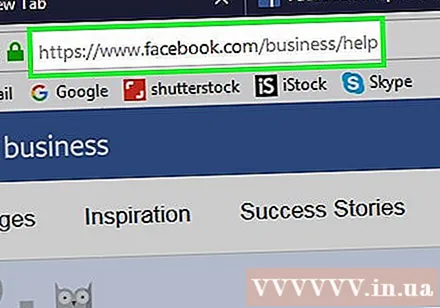
- Жарнамалоо ишин улантуу үчүн, Жарнама түзүү же Жарнамаларды башкаруу дегенди чыкылдатыңыз.
- Эгерде сизде жарнама маселеси бар болсо, Көйгөйлөрдү чечүү баскычын чыкылдатып, маселени под менюдан тандаңыз.
Баракчага кириңиз Facebook коомчулугу. Эгерде сиз Жардам борборунун баракчасындагы тизмеден учурдагы көйгөйдү таба албасаңыз, анда коомдоштук баракчасына өтүңүз.
- Барактын жогору жагында издөө тилкесин көрүп, ушул жерден сизди кызыктырган теманы табыңыз (мисалы, аккаунтуңузду иштен чыгаруу).
4-ыкманын 2-ыкмасы: Thien Doanh ассоциациясы аркылуу арыз жазуу
Баракчага кириңиз Бизнес Ассоциациясы (BBB) Facebook аркылуу.
Ылдый жылдырып, чыкылдатыңыз Даттануу (Даттанууну тапшыруу). Бул экрандын төмөнкү оң бурчунда, Сын-пикирди тапшыруунун жанында.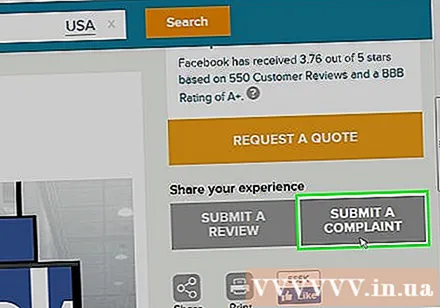
Чыкылдатуу Арыз берүү үчүн бул жерди чыкылдатыңыз (Арызды толтуруу үчүн бул жерди басыңыз). Бул баскыч беттин сол жагында жайгашкан "Мен бизнес менен болгон талашты чечүүнү көздөп жатам" дегендин астында.
Квалификациялык суроолордун формасын толтуруңуз. Ушул кадамдан баштап, төмөнкү суроолор боюнча "Ооба" же "Жок" диалог терезесин текшериңиз:
- Бул кызматкердин жумуш берүүчүсү / арызы барбы? (Бул кызматкердин / жумуш берүүчүнүн арызыбы?)
- Бул дискриминациябы же жарандык укуктар боюнча арызбы? (Бул расизмге же жарандыкка байланыштуу арызбы?)
- Сиздин арызыңызда кылмыш иши барбы? (Бул укук бузуу жөнүндө арызбы?)
- Бул башка ишкана менен чогултуу максатында арызданган ишканабы? (Бир бизнес экинчи максатка бир нече максатта арызданабы?)
- Бул арыз соттук териштирүүдөбү? (Бул сот иши?)
- Бул даттануу баага канааттанбагандыкка негизделеби? (Бул даттануу баага канааттанбагандыктан уламбы?)
- Сиз эч качан жасабаган нерсеңизди сатып алуу боюнча бул арыздануусузбу? (Сатып алуу боюнча арыз?)
- Бир гана бизнестен кечирим сурап жатасызбы? (Сиз жөн гана бизнестен кечирим сурагыңыз келеби?)
- Бул арызды BBB маалыматы үчүн гана берип жатасызбы? (Бул арызды BBB маалыматы менен гана толтурдуңуз беле?)
Чыкылдатуу Арыз формасына өтүңүз (Даттанууларды кароо). Колдонмону нөлдөн баштап кайрадан толтуруу үчүн Тазалоо жана Башынан Баштоо баскычын чыкылдата аласыз.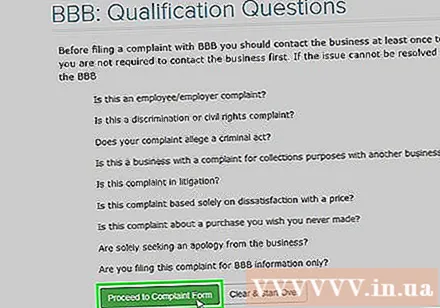
Чыкылдатуу Улантуу (Handling). Эгерде сиз форманын тилин өзгөрткүңүз келсе, анда экрандын сол бурчундагы "Тил тандоо" баскычын басып, андан кийин каалаган тилди тандаңыз.
Арыздын формасын толтуруңуз. Ар бир адамдын жеке маалыматы жана арыздануу максаттары ар башка, бирок мүмкүн болушунча маалыматтуу болууга аракет кылыңыз. Сиз төмөнкү маалыматты кошушуңуз керек: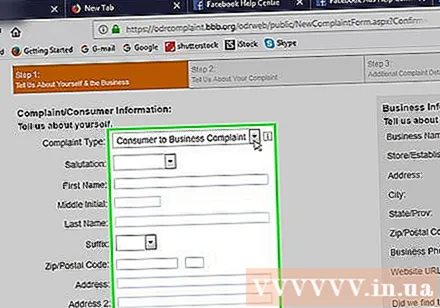
- Кыйынчылыкка туш болдуңуз.
- Маселени чечүү үчүн жасаган кадамдарыңыз.
- Көйгөйдү чечүүгө аракет кылып жатканда дагы кандай көйгөйлөргө туш болосуз.
- Сиздин оюңузча, мүмкүн болгон чечимдер же сунуштар.
Ылдый жылдырып, чыкылдатыңыз Даттанууну тапшыруу (Даттанууну тапшыруу).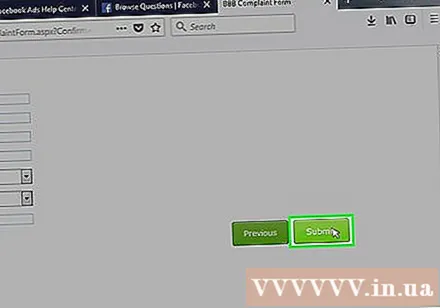
Электрондук катты күтүңүз. Фейсбук батыш жээктеги убакыт зонасында иштейт, ошондуктан алар сиздин каттарыңызды 3-5 жумушчу күндүн ичинде алат. жарнама
4-ыкманын 3-ыкмасы: Майып эсептик жазуу үчүн кайрылуу
Баракчага кириңиз Facebook аккаунтун өчүрүү. Эгер сиздин эсебиңиз өчүрүлбөсө, сиз аппеляция бере албайсыз.
"Кайрылууну тапшыруу" шилтемесин чыкылдатыңыз. Бул барактын ылдый жагында жана "Эгер сиздин эсебиңиз жаңылыштык менен өчүрүлдү деп ойлосоңуз" деген сөздөрдүн жанында (Эгер сиздин каттоо эсебиңиз жаңылыштык менен өчүрүлдү деп ойлосоңуз).
Facebook аккаунтуңуздун электрондук почта дарегин киргизиңиз. Аны телефон номери менен алмаштырсаңыз болот.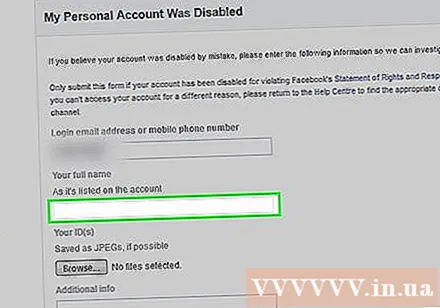
Толук атыңызды киргизиңиз. Каттоо эсебине катталып жатканда туура аталышын киргизиңиз.
Баскычты чыкылдатыңыз Файлдарды тандаңыз (Файлды тандаңыз). Сүрөт ID картасын же айдоочулук күбөлүгүн, паспортун ж.б. жүктөө керек.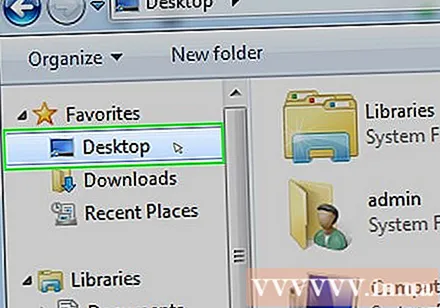
- Эгерде сизде ID сүрөтү жок болсо, сүрөткө тартып, электрондук почта дарегиңизге жөнөтүп, компьютериңизге жүктөп алыңыз.
Файлдын дарегин чыкылдатыңыз. Мисалы, ушул кадамда Иш такта тандай аласыз.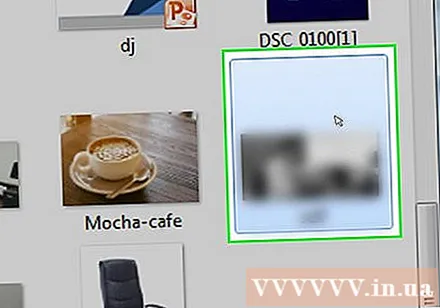
Сүрөт файлын тандаңыз. Сүрөт Facebook формасына жүктөлөт.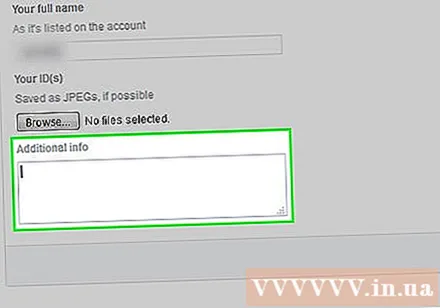
"Кошумча маалымат" диалог терезесине маалымат киргизиңиз. Бул жерде сиз жеке эсебиңизди кайра жандырууга болот. Сиз төмөнкү маалыматты кошо аласыз:
- Эмне үчүн сиздин эсебиңизди өчүрбөйсүз.
- Эмне үчүн сиздин эсебиңиз жандандырылышын каалайсыз?
- Ар кандай импакт-фактор аккаунтту жандандырууга жардам берет (мисалы, жуккан эсеп).
Баскычты чыкылдатыңыз Жөнөтүү (Жиберүү). Бул Facebookка тапшыруу. Бир нече күндөн кийин дароо жооп ала албай калышыңыз мүмкүн.
- Эгерде бир жумадан кийин жооп келбесе, анда арызды кайра жөнөтүңүз.
4 ыкмасы 4: Сырсөздү калыбына келтирүү
Баракчага кириңиз Facebook.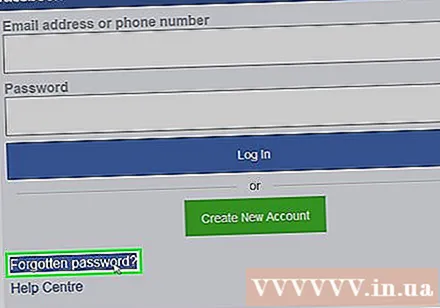
Чыкылдатуу "Эсепти унутуп калдыңызбы?’. Бул параметр экрандын жогорку оң бурчундагы "Сырсөз" талаасынан бир аз төмөн.
Атын, электрондук почта дарегин же телефон номерин киргизиңиз. Сырсөзүңүздү калыбына келтирүү үчүн өзүңүз тандаган медиага кире аласыз.
Пресс Кирүү.
Чыкылдатуу tiếp tục (Улантуу).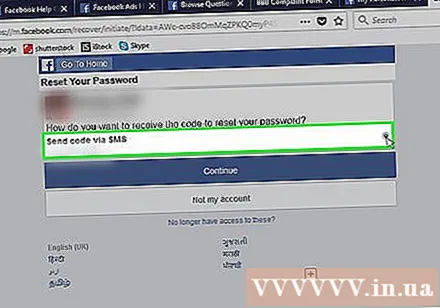
Жаңы эле тандаган унааңызга жөнөтүлгөн кодду текшериңиз. Мисалы, сиз телефон номерин киргизсеңиз, Facebook кодду тексттик билдирүү аркылуу жөнөтөт.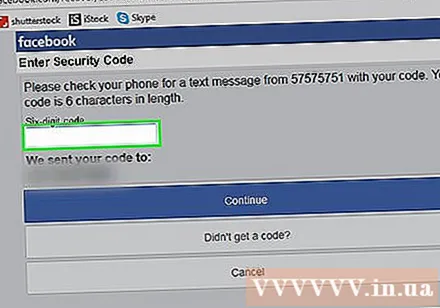
- Эгер сиз электрондук почтаны тандасаңыз, Спам папкаңызды да текшериңиз.
"Кодду киргизүү" талаасына кодду киргизиңиз.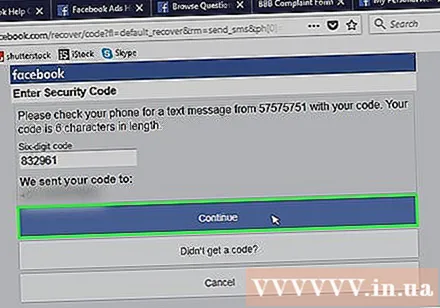
Чыкылдатуу tiếp tục.
Чыкылдатуу tiếp tục дагы бир жолу. Каттоо эсебиңизге мыйзамсыз кирип жатам деп эсептеген бардык түзмөктөрдө аккаунтуңуздан чыгууну тандай аласыз.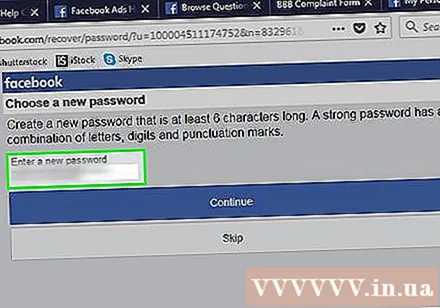
Жаңы сыр сөзүңүздү киргизиңиз..
- Чыкылдатуу tiếp tục. Сырсөздөр каалаган Facebook платформасында ийгиликтүү калыбына келтирилди (мисалы, телефондо же компьютерде). жарнама
Кеңеш
- Эгер Жардам Борборунун баракчасынан көйгөйдү таба албасаңыз, Коомдоштук бөлүмүнө өтүп көрүңүз, бул бөлүмдөгү макалалар өзгөчө учурларда чын болуп чыгат.
Эскертүү
- Фейсбуктун кардарларды тейлөө кызматы кайдыгер болгондуктан, жалпы жоопту гана алсаңыз болот.